3.5. 注释和Relay说明表
3.5. 注释和Relay说明表
在各Relay可粘贴注释、而且还可弹出Relay说明表、以表格形式编辑所输入的Relay注释。
(1) 利用鼠标左键双击要编辑的Relay上方、就会出现可输入注释的编辑框、如[图 3.19]所示。
图3.19 可输入注释的编辑框
(2) 输入注释后按Enter键、就会显示注释、如[图 3.20]所示。
图3.20 已输入注释的指令
(3) 框形指令时、双击方块上方后输入注释、如[图 3.21]所示。
图3.21 框型指令的注释输入
(4) 在Rung也可贴附注释。如[图 3.22]所示、双击Rung编号后、在编辑框输入注释后按Enter键。
图3.22 在Rung粘贴注释
(5) 注释信息不会保存于Ladder文件、而是保存于Project文件内、并进行综合管理。即、已输入的Relay注释会适用于画面上所显示的所有Ladder稳当。如果想把注释保存于Ladder文件、就通过『Tool (T) – Option (O)』打开选项对话框、选择“指令注释保存于LAD文件”项目、如[图 3.23]所示。如果把注释保存于Ladder文件、用控制器下载/上传时注释信息也会随其移动。
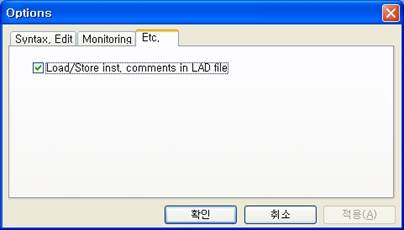
图3.23 工具–选项对话框
(6) 在主菜单选择『View (V) – Relay Description Table (L)』或点击 按钮、就会显示Relay说明表。如[图 3.24]所示、会出现Relay说明表。上方以Tab方式存有“X、Y、DI、DO”等Relay类型名称。点击各Tab、就会显示该类型的Relay注释、如果点击ALL Tab、就会显示所有Relay注释。
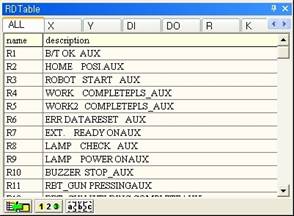
图3.24 Relay说明表
(7) 点击特定行、就可以编辑该行的Relay名称或注释、如[图 3.25]所示。
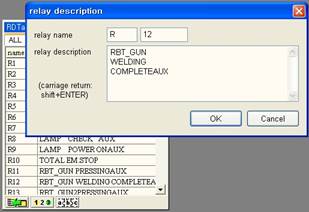
图3.25 Relay编辑
(8) Relay说明表的下方有三个按钮。各自的功能如[表 3-3]所示。
表3‑3 Relay 说明表的按钮功能
导入Ladder文件 | 注释信息被保存于Ladder文件时、若需要在Project导入该信息、就先打开该Ladder文件后点击此按钮。
如上图所示、弹出Ladder文件目录对话框后、选择所需文件并点击OK按钮、所选Ladder文件的注释信息会统一复制到Project、显示于Relay说明表。 |
自动增加 | 例如、在Relay说明表选择“X1”项目并点击此按钮、每点击一次、Relay Index就会往下增加、如“X2、X3、X4…”、并自动输入Relay项目。
|
排列 | 按序整列Relay、再点击一次、就会按逆序排列。 |
(9) 可将Relay说明表保存为文本文件。在选择Project窗的状态下选择『File (F) – Export Relay Description... (E)』、输入文件名后点击保存按钮。如[图 3.26]所示、保存形式是用Tab文字区分Relay名和说明的单纯格式。
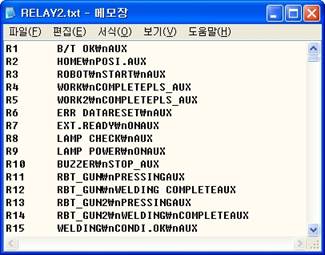
图3.26 保存为文本文件的Relay说明表
(10) 这种形式的文本文件可以利用Microsoft Excel打开、如[图 3.27]所示。
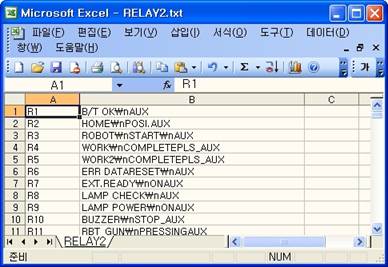
图3.27 用Excel打开的Relay说明表
(11) 与此相反、在Excel编制的Relay说明表可以保存为用Tab文字区分的文本文件、而且通过 『File (F) – Import Relay Description... (I)』打开Project。